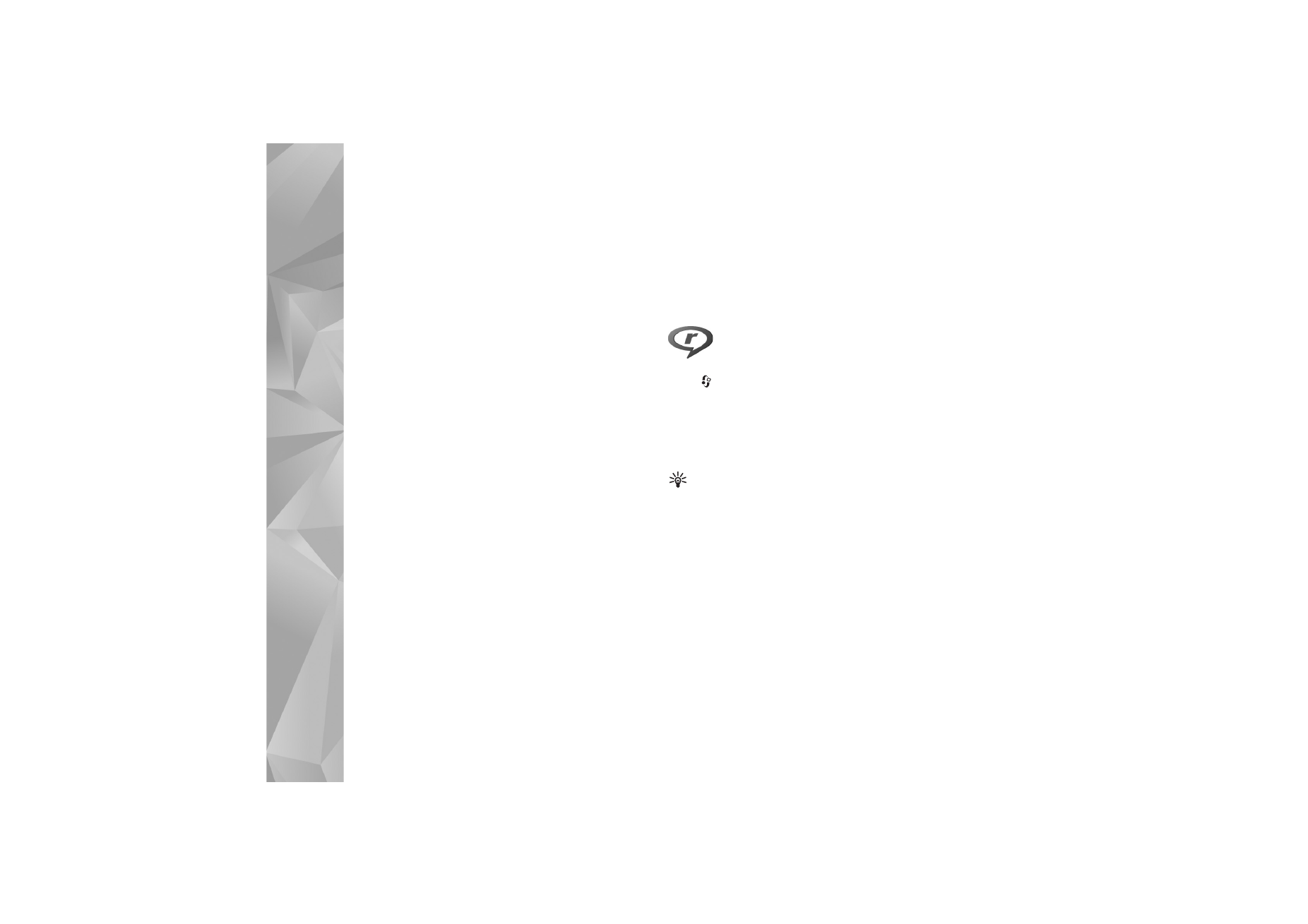
RealPlayer
Trykk ,
og
velg
Programmer
>
RealPlayer
.
Med
RealPlayer
, kan du spille av videoklipp eller spille
av mediefiler direkte. Du kan aktivere en streaming-
kobling når du blar gjennom web-sider, eller lagre
den i enhetsminnet eller på et kompatibelt minnekort
(hvis det er satt inn).
Tips! Du kan også vise videoklipp eller koblinger for
direkteavspilling på enheten via trådløst LAN ved hjelp
av andre kompatible UPnP-enheter, f.eks. TV eller PC.
Se “Vise mediefiler” på side 101.
RealPlayer
støtter filer som 3GP, MP4 eller RM. Det betyr
ikke nødvendigvis at
RealPlayer
støtter alle filformater
eller alle varianter av filformatene.
RealPlayer
forsøker
for eksempel å åpne alle MP4-filer. Enkelte MP4-filer
kan imidlertid ha innhold som ikke er kompatibelt med
standardinnstillingene og som derfor ikke støttes av
denne senheten.
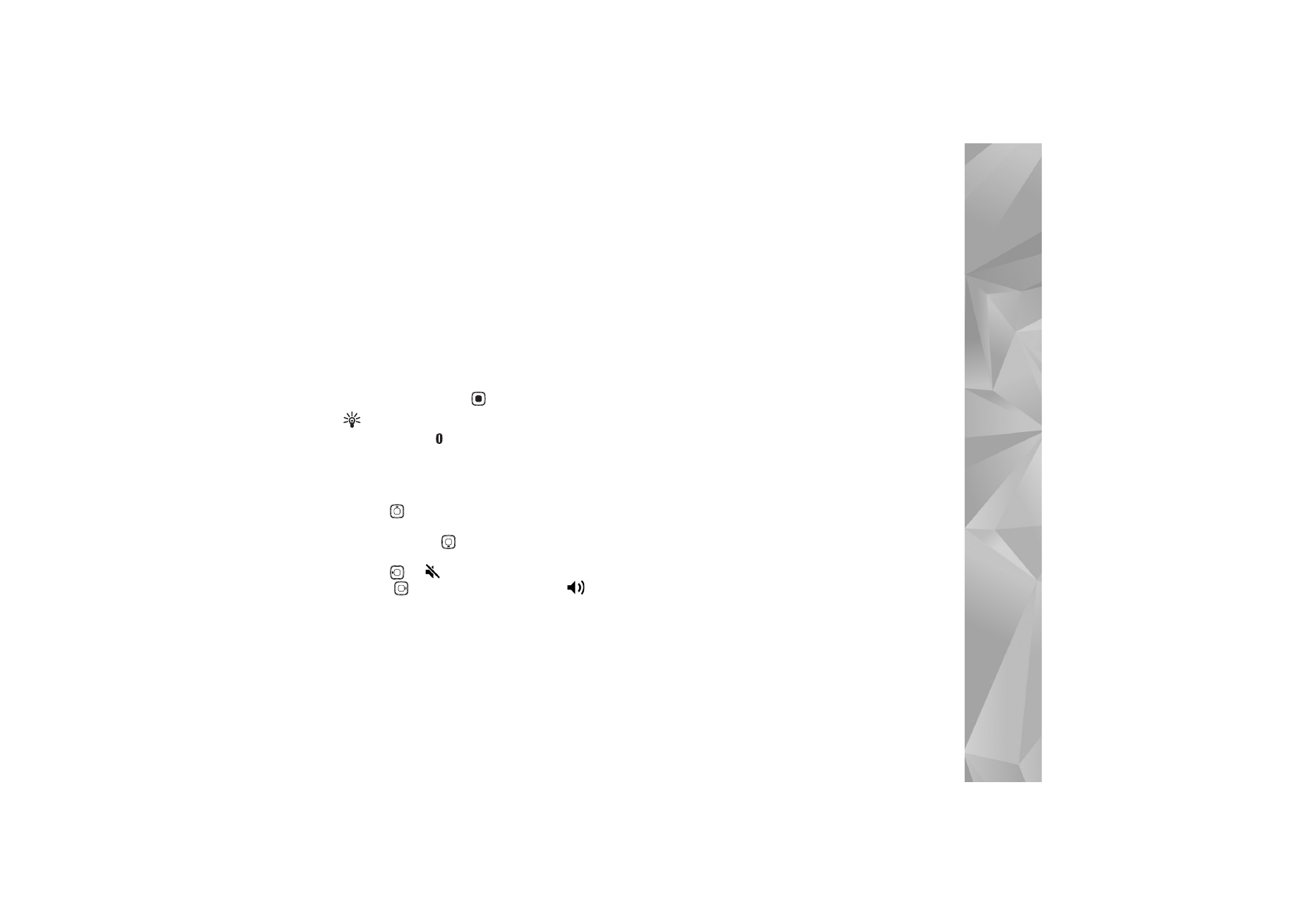
Programmer
77
Spille av videoklipp
1
Hvis du vil spille av en mediefil som er lagret
i enhetsminnet eller på et kompatibelt minnekort
(hvis det er satt inn), velger du
Valg
>
Åpne
,
og deretter blant følgende:
Sist viste klipp
– hvis du vil spille av en av de seks siste
filene som ble avspilt i
RealPlayer
Lagret klipp
– hvis du vil spille av en fil lagret i
Galleri
Se “Galleri” på side 32.
2
Bla til en fil og trykk
for å spille av filen.
Tips! Hvis du vil vise et videoklipp i fullskjermmodus,
trykker du på
. Trykk på nytt for å gå tilbake til
normal skjermmodus.
Snarveier under avspilling er som følger:
•
Hvis du vil spole fremover, trykker du på og holder
nede
.
•
Hvis du vil spole tilbake i mediefilen, trykker du på
og holder nede
.
•
Du slår av lyden midlertidig ved å trykke på og holde
nede
til
vises. Hvis du vil slå på lyden, trykker
du på
og holder den nede til du ser
.
Spille av innhold direkte
Mange tjenesteleverandører krever at du bruker et
Internett-tilgangspunkt (IAP) som standard tilgangspunkt.
Med andre tjenesteleverandører kan du bruke et
WAP-tilgangspunkt.
Tilgangspunktene kan være konfigurert når du slår på
enheten for første gang.
Ta kontakt med tjenesteleverandøren hvis du vil ha
mer informasjon.
I
RealPlayer
kan du bare åpne en rtsp:// URL-adresse.
RealPlayer
gjenkjenner imidlertid en http-kobling til
en RAM-fil.
Hvis du vil spille av innhold direkte, velger du en kobling
for direkteavspilling som er lagret i
Galleri
, på en
web-side eller som er mottatt i en tekstmelding eller
multimediemelding. Før innholdet spilles av direkte, kobles
enheten til området og begynner å laste ned innholdet.
Innholdet lagres ikke på enheten.
Motta RealPlayer-innstillinger
Du kan motta
RealPlayer
-innstillinger i en spesiell
tekstmelding fra tjenesteleverandøren. Se “Data og
innstillinger” på side 50. Hvis du vil ha mer informasjon,
ta kontakt med tjenesteleverandøren.
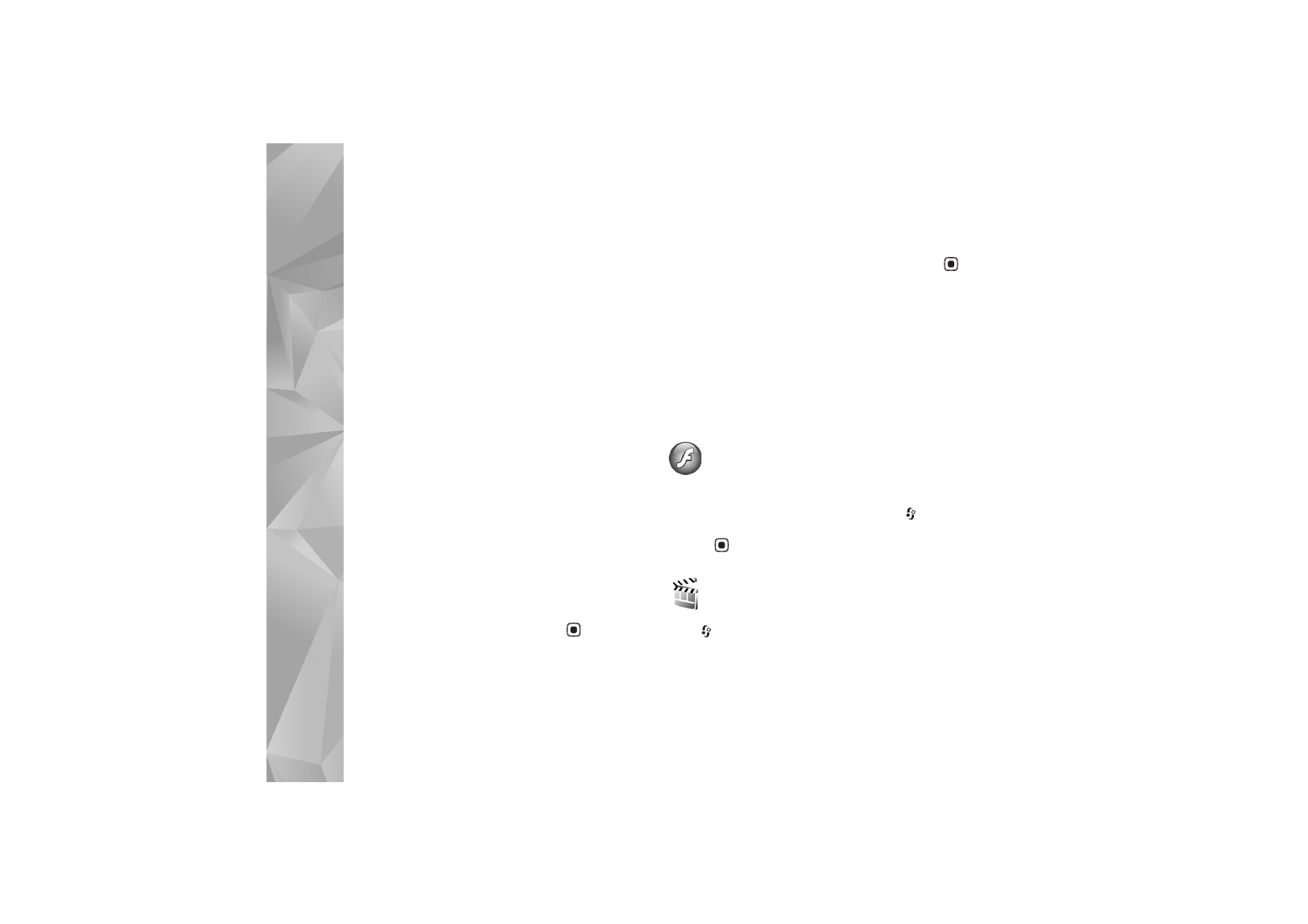
Programmer
78
Endre RealPlayer-innstillingene
Velg
Valg
>
Innstillinger
og deretter blant følgende:
Video
– Brukes til å få
RealPlayer
til å gjenta videoklipp
automatisk når de er ferdigspilt
Tilkobling
– Brukes til å velge om du skal bruke en
proxy-server, endre standard tilgangspunktet og angi
portområdet som skal brukes ved tilkobling. Kontakt
tjenesteleverandøren for å få riktige innstillinger.
Proxy
–
•
Bruk proxy
– Hvis du vil bruke en proxy-server,
velger du
Ja
.
•
Proxy-serveradr.
– Skriv inn IP-adressen til
proxy-serveren.
•
Proxy-portnummer
– Skriv inn portnummeret til
proxy-serveren.
Ordforklaring: Proxy-servere er mellomliggende
servere mellom medieservere og deres brukere. Noen
tjenesteleverandører bruker dem til å gi bedre sikkerhet
eller til å gi raskere tilgang til lesersider som inneholder
lyd- eller videoklipp.
Nettverk
–
•
Std. tilgangspunkt
– Bla til tilgangspunktet du vil
bruke til å koble til internett, og trykk
.
•
Tilkoblingstid
– Denne brukes til å angi tidspunktet
for når
RealPlayer
skal koble fra nettverket når et
medieklipp som spilles av via en nettverkskobling,
stanses midlertidig. Velg
Brukerdefinert
og trykk
.
Angi tidspunktet, og velg
OK
.
•
Laveste UDP-port
– Skriv inn det laveste
portnummeret i serverens portområde.
Minimumsverdien er 1024.
•
Høyeste UDP-port
– Skriv inn det høyeste
portnummeret i serverens portområde.
Maksimumsverdien er 65535.
Velg
Valg
>
Avanserte innst.
for å redigere
båndbreddeverdiene for forskjellige nettverk.